Đừng lo,ếnsmartphonecũthànhcameraanninhmiễnphíbóng đá u16 hôm nay nếu bạn có một chiếc smartphone Android hoặc iPhone cũ và không còn sử dụng, bạn có thể tận dụng nó làm thiết bị giám sát an ninh cho ngôi nhà của bạn. Bài viết này sẽ hướng dẫn bạn chi tiết cách thực hiện.
 |
Những thứ bạn sẽ cần
- Một chiếc smartphone iOS hoặc Android cũ, dĩ nhiên rồi.
- Một kết nối Wi-Fi ổn định hoặc kết nối 3G/4G cho smartphone cũ.
- Một sợi cáp sạc smartphone Android hoặc iOS.
- Một củ sạc hoặc một viên pin dự phòng để cấp nguồn cho điện thoại.
Cài đặt smartphone cũ thành camera giám sát
Bước 1: Tải về và cài đặt ứng dụng Alfred cho thiết bị iOS hoặc Android bạn muốn sử dụng làm thiết bị giám sát.
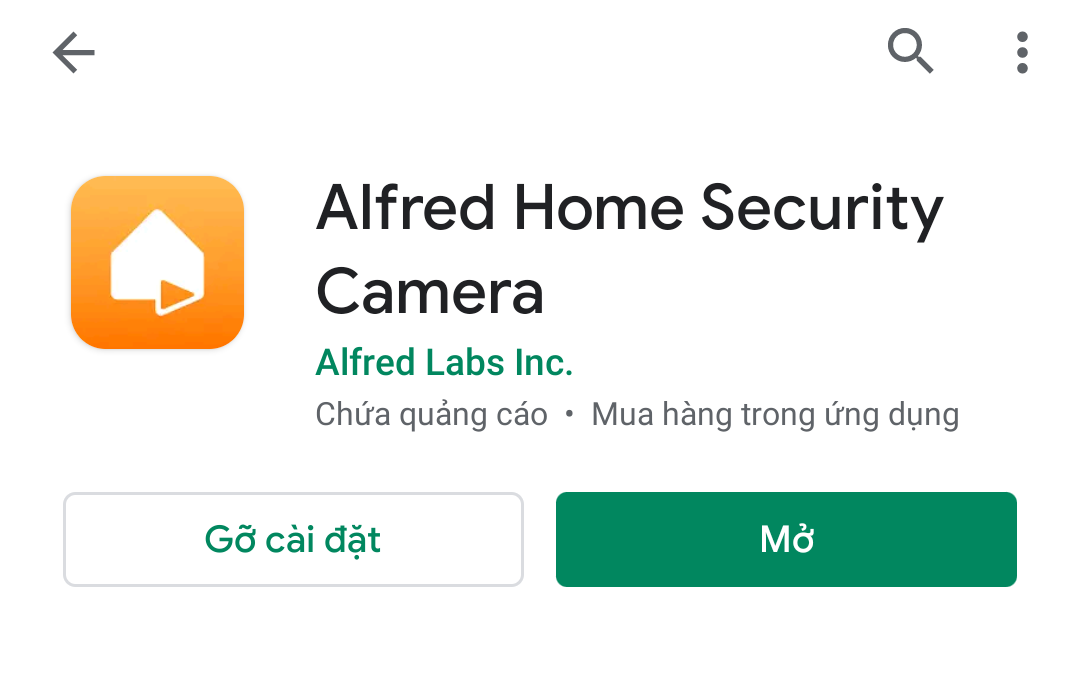 |
Bước 2: Khi quá trình cài đặt hoàn tất, bạn mở ứng dụng từ biểu tượng trên màn hình chính. Alfred sẽ hiển thị màn hình giới thiệu tính năng, cũng như cách cài đặt ứng dụng. Bạn có thể lướt qua màn hình này để hiểu rõ hơn về nó, nếu muốn. Ngược lại, bạn bấm nút Skip ở phía trên góc phải hoặc bấm nút Get Started/Try it out ở dưới cùng của màn hình chuyển đến màn hình cài đặt.
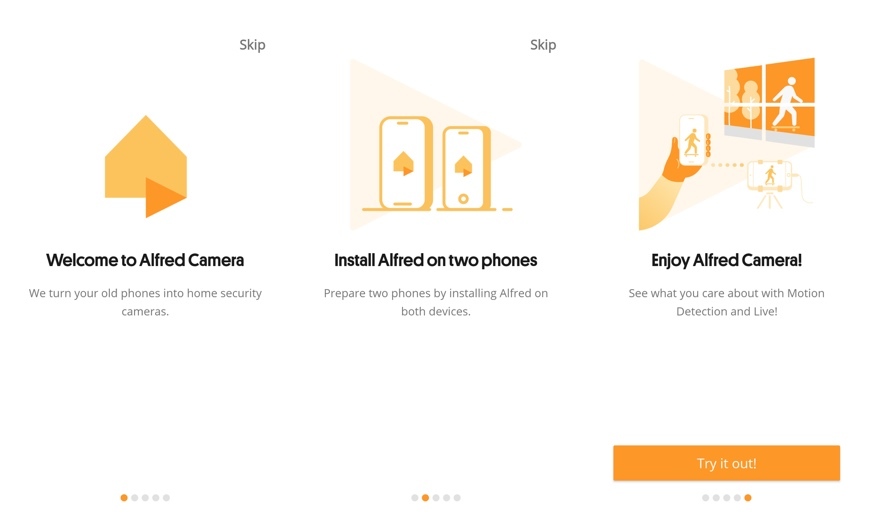 |
Tại màn hình I use this phone as a, bạn chọn Camera thay vì Viewer và bấm nút Get started.
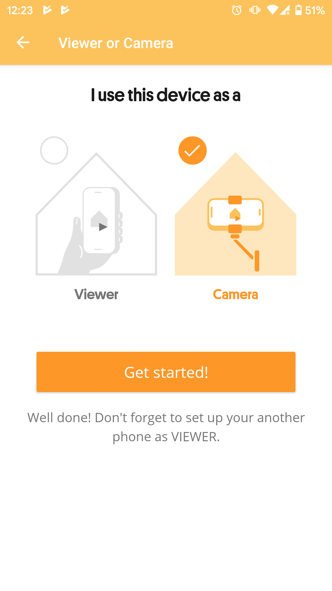 |
Bước 3: Tiếp theo, bạn đăng nhập bằng tài khoản Google bất kỳ. Để đảm bảo quyền riêng tư, chúng tôi khuyến khích bạn sử dụng tài khoản Google phụ thay vì tài khoản chính cho việc này.
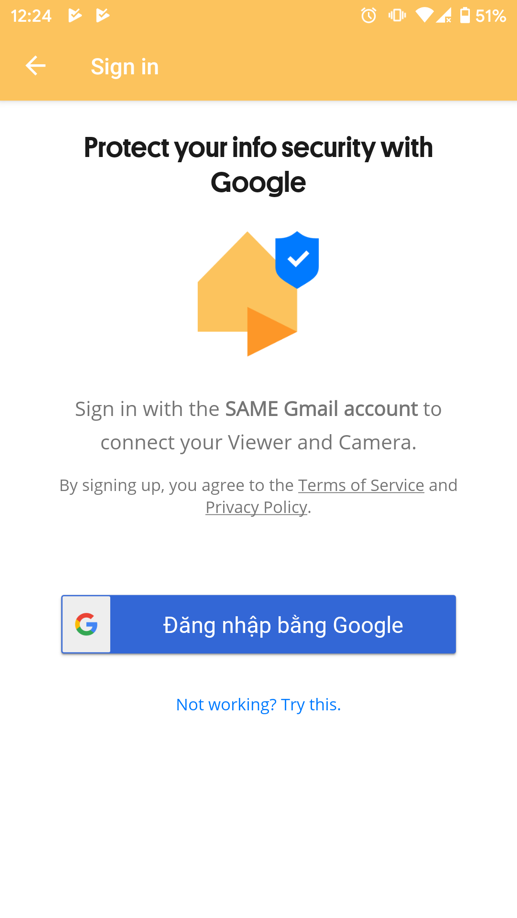 |
Bước 4: Sau khi đăng nhập thành công, bạn cần cấp các quyền truy cập cần thiết cho ứng dụng như chụp ảnh và quay video, ghi âm...
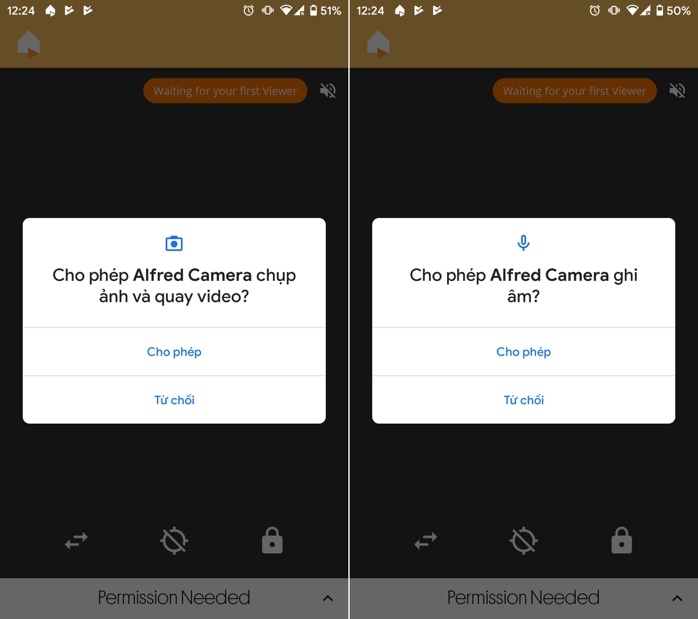 |
Bước 5: Bây giờ, bạn mở trình đơn của ứng dụng bằng cách vuốt từ cạnh trái của màn hình sang bên phải, sau đó chọn Camera settings. Tại đây, bạn có thể tinh chỉnh các thông số camera như khả năng ghi âm (audio), chế độ tập trung (focus mode), phát hiện chuyển động (motion detection), tự động mở ứng dụng sau khi điện thoại khởi động lại (open after restart), và đặt mật khẩu (passcode lock). Nếu không muốn tinh chỉnh, bạn có thể giữ tất cả cài đặt như mặc định.
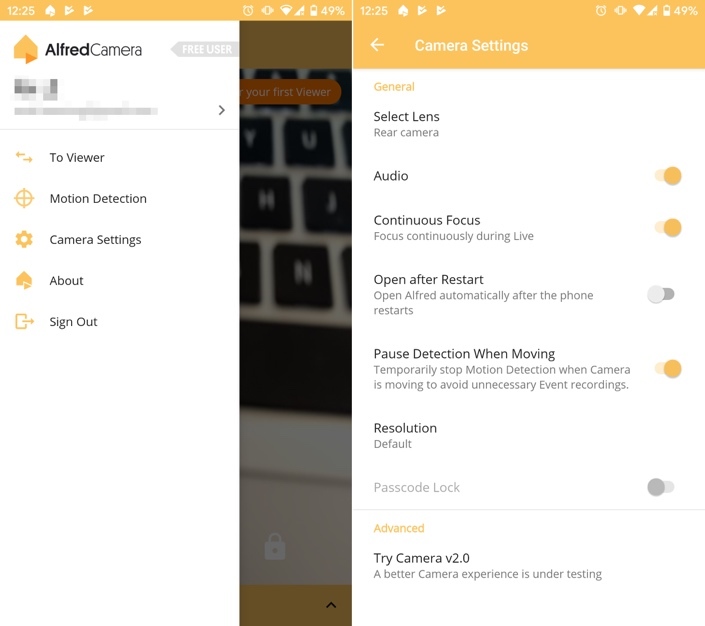 |
Lưu ý: Phiên bản iOS bị hạn chế tính năng, bạn chỉ có thể chuyển giữa camera trước và camera sau, ghi âm, và bật phát hiện chuyển động.
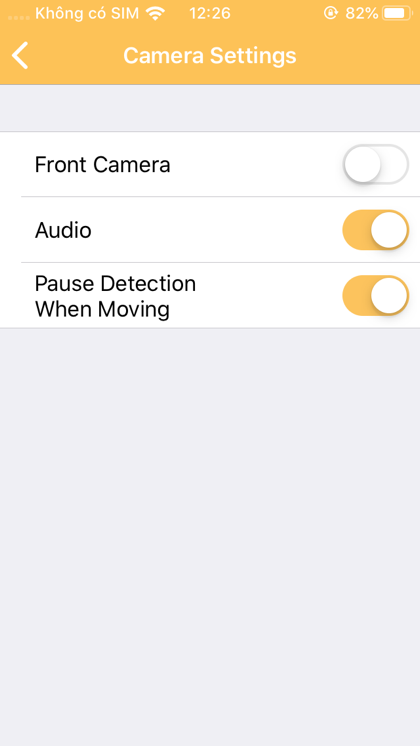 |
Bước 6: Đến đây, bạn cơ bản đã hoàn tất quá trình biến smartphone cũ thành camera giám sát. Nếu bạn sở hữu thiết bị có màn hình OLED, bạn có thể bấm nút hình ổ khóa để bật chế độ tiết kiệm điện năng, đồng thời khóa màn hình. Lưu ý, bạn đừng bấm nút Home hoặc nút Nguồn vì thao tác này sẽ tắt Camera và Wi-Fi ngay lập tức.
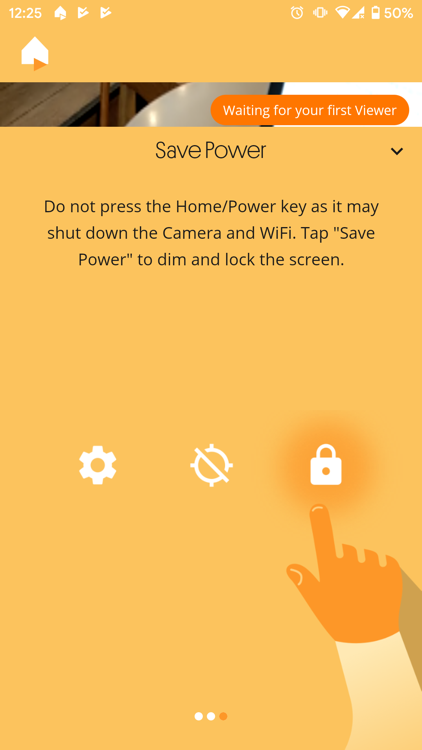 |
Ngoài ra, bạn cần đảm bảo thiết bị không chuyển sang chế độ Ngủ (Sleep) hoặc khóa màn hình sau một khoảng thời gian nhất định vì việc này cũng sẽ làm tắt Camera và Wi-Fi ngay tức thì.
Cố định camera và cấp nguồn cho thiết bị
Bây giờ, bạn cần tìm một vị trí an toàn để đặt thiết bị giám sát. Bạn có thể sử dụng giá đỡ ba chân (tripod) hoặc giá đỡ điện thoại bất kỳ để cố định thiết bị. Những vị trí cần giám sát thường là cổng ra vào ngôi nhà hoặc những nơi bạn cất giữ đồ vật có giá trị.
Vì quá trình truyền tải video trực tiếp tốn rất nhiều điện năng, thiết bị của bạn sẽ cạn pin một cách nhanh chóng. Bởi vậy, bạn cần kết nối sạc vào điện thoại để sạc nó liên tục. Trường hợp bạn không giám sát thường xuyên, bạn có thể sử dụng sạc dự phòng để cấp nguồn cho camera.
Giám sát ngôi nhà của bạn từ thiết bị khác
Đến đây bạn đã hoàn toàn hoàn tất quá trình cài đặt camera giám sát, giờ là lúc bạn giám sát ngôi nhà của mình từ thiết bị khác. Bạn có thể theo dõi camera từ rất nhiều thiết bị khác nhau bao gồm cả máy tính và điện thoại di động.
Trên smartphone
Bước 1: Bạn cũng cài đặt ứng dụng Alfred vào điện thoại iOS hoặc Android.
Bước 2: Đăng nhập vào tài khoản Google bạn đã sử dụng trên điện thoại cũ.
Bước 3: Ở màn hình I use this phone as a bạn chọn Viewer thay vì Camera. Nếu không thấy màn hình I use this phone as a, bạn chỉ cần vuốt sang phải từ cạnh trái của màn hình, và chọn To Viewer từ thanh trình đơn. Bây giờ, bạn đã có thể giám sát ngôi nhà của mình từ smartphone.
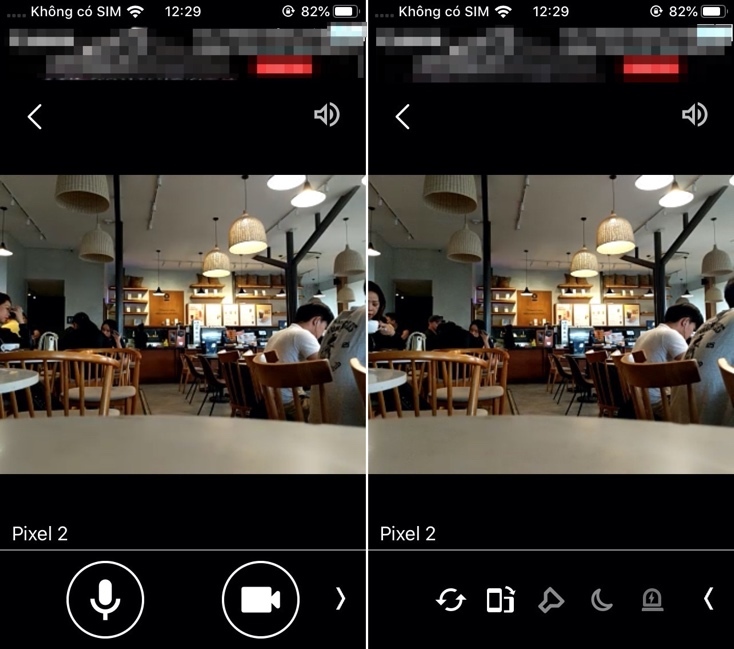 |
Trên máy tính
Bước 1: Mở trình duyệt web bất kỳ và truy cập vào địa chỉ https://alfred.camera/webapp/.
Bước 2: Đăng nhập bằng tài khoản Google bạn đã sử dụng trên điện thoại cũ ở trên.
Bước 3: Ngay lập tức, bạn sẽ có thể giám sát ngôi nhà của mình trên máy tính.
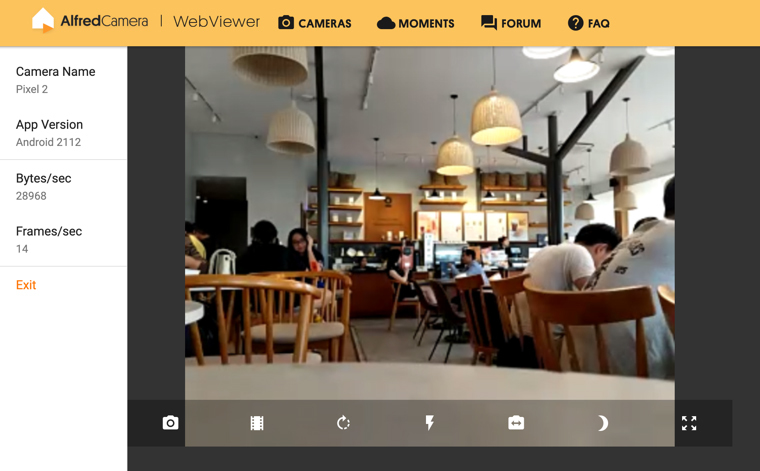 |
Từ giao diện web hoặc ứng dụng điện thoại, bạn thể bật đèn flash, kích hoạt chế độ ánh sáng thấp (low-light filter), ghi âm, ghi hình, chụp hình, hoặc thậm chí chuyển giữa camera trước và camera sau...
Ca Tiếu (theo Gadgetstouse)
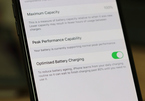
iOS 13 cung cấp tính năng Optimised Battery Charging nhằm kéo dài tuổi thọ pin của iPhone. Sau đây là cách kích hoạt tính năng này.
相关文章:
相关推荐:
0.9231s , 7189.921875 kb
Copyright © 2025 Powered by Biến smartphone cũ thành camera an ninh miễn phí_bóng đá u16 hôm nay,Betway